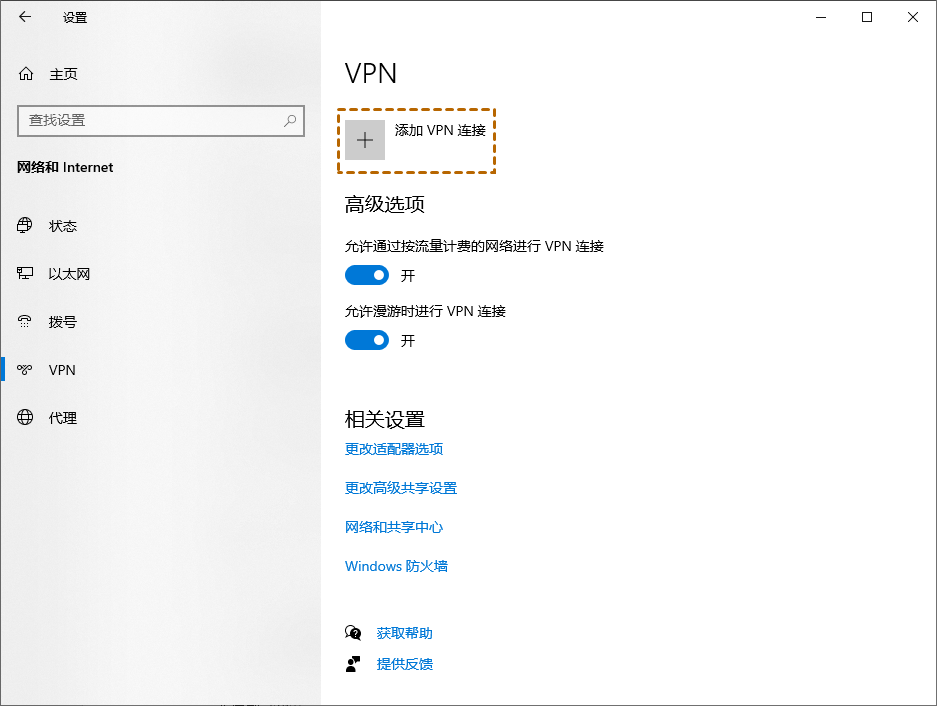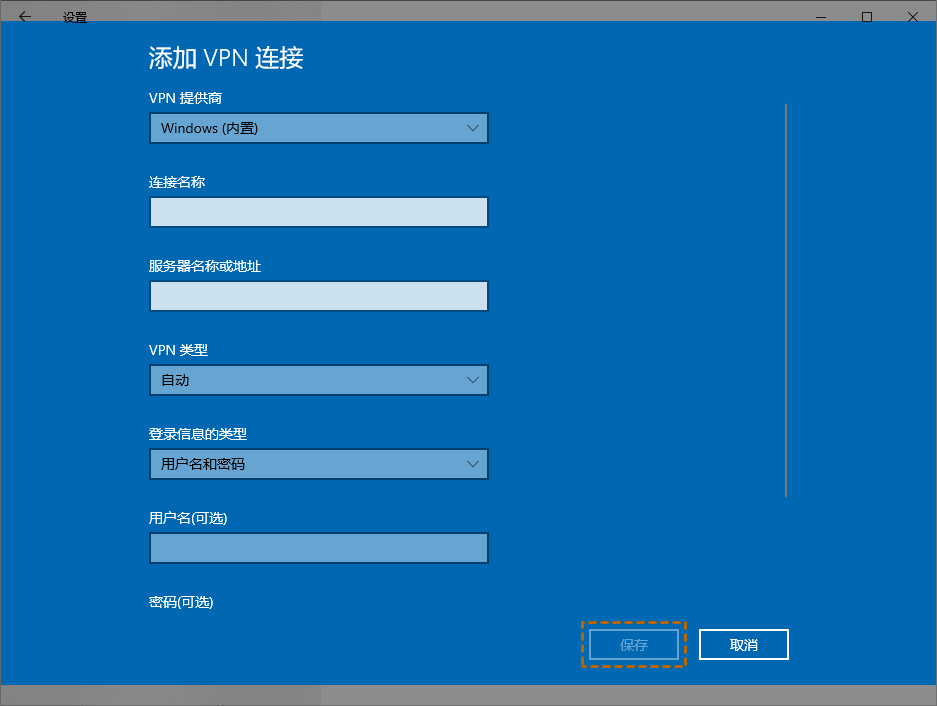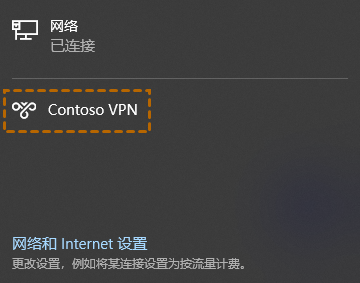教程:从Windows远程连接服务器的3种方法
这篇文章主要介绍了3种Windows远程连接服务器的方法,以帮助您能够快速的通过Windows系统远程连接服务器。
Windows怎么连接到远程服务器?
“近期,我要离开家好几个星期,但在这段时间我需要使用我家里的电脑,这意味着我可能需要远程访问我家里的电脑。但是,我家里的电脑安装的是Windows Server系统,我又不知道Windows怎么远程连接服务器,有什么Windows远程连接服务器的方法推荐吗?提前感谢!”
Windows远程连接服务器的3种方法
要从电脑远程控制另一台电脑其实并不难,这里我们将介绍3种Windows连接远程服务器的方法,一起来看看吧!
方法一、通过AnyViewer连接到远程服务器
AnyViewer是一款免费的远程桌面软件,如果您不知道Windows 10怎么远程连接服务器,您可以试试AnyViewer远程桌面软件,而且它还具有以下优点:
- AnyViewer连接速度快、延迟低,连接方式灵活多样可以帮您快速实现Windows 10远程连接服务器。
- AnyViewer不受同一个局域网的限制,即使两台电脑不在同一局域网中,您也可以随时随地从Windows远程连接服务器。
- AnyViewer适用于Windows Server 2022/2019/2016/2012 R2和Windows 11/10/8.1/8/7等多个 Windows版本。
注意:如果您需要从iPhone或iPad访问Windows Server,您可以下载iOS版AnyViewer在您当前的设备上。
步骤1. 要从Windows远程连接服务器,先在两台电脑上下载、安装并启用AnyViewer,然后转到“登录”,再单击“注册”。
步骤2. 填写注册信息,并在两台电脑上登录该账号。
步骤3. 之后,您可以看到您成功登录到AnyViewer,两台电脑将自动分配到您登录的帐号。
步骤4. 然后,在控制端电脑单击“设备”,选择要访问的服务器,再单击“远程控制”即可实现Windows远程连接服务器。
除了这种连接方式外,您还可以发送控制请求或者设置安全码来远程连接电脑。远程连接成功后,您可以使用AnyViewer进行线上远程办公、远程游戏、远程技术支持等操作。
方法二、通过远程桌面连接到远程服务器
远程桌面(RDP)是Windows内置的功能,您可以使用它从Windows远程连接服务器。在局域网中,只要知道电脑的IP地址、用户名和密码既可轻松远程连接电脑;若两台电脑不在同一个局域网时,则需执行端口转发。
步骤1. 按“Windows + R”键,然后输入“mstsc”,单击“确定”打开远程桌面连接。
步骤2. 输入远程电脑的IP地址,然后单击“连接”。
步骤3. 输入用户名和密码,点击“确定”进行远程连接即可。
方法三、通过VPN连接到远程服务器
在大多数情况下两台电脑都不在同一网络上,此时,您可以配置VPN来实现Windows远程连接服务器。但需注意的是远程电脑要将公用网络改为专用网络,以便其他电脑可以看到远程电脑。
步骤1. 按“Windows + I”键打开Windows设置,然后依次选择“网络和Internet > VPN”,再单击“添加VPN连接”。
步骤2. 在添加VPN连接中,填写以下信息以在您的电脑上创建VPN配置文件,然后点击“保存”。
步骤3. 当您拥有VPN配置文件时,您就可以连接了。在任务栏的右侧,选择网络图标,然后选择您要使用的VPN连接即可。
结论
以上就是有关Windows远程连接服务器的3种方法,您可以通过AnyViewer远程桌面、Windows远程桌面或者VPN来远程服务器。如果您觉得Windows远程桌面和VPN操作起来比较麻烦,建议您使用AnyViewer来远程控制服务器。